Linex
Để cấu hình Mail Linex vào Email hệ thống Getfly ( Email Marketing) Anh/ chị vui lòng thao tác theo các bước sau:
Click vào tên hiển thị của Anh/ Chị ở góc phải màn hình sau đó chọn " Cài đặt" => Tích hợp => chọn "Email Marketing" màn hình cấu hình Email sẽ được hiển ra.
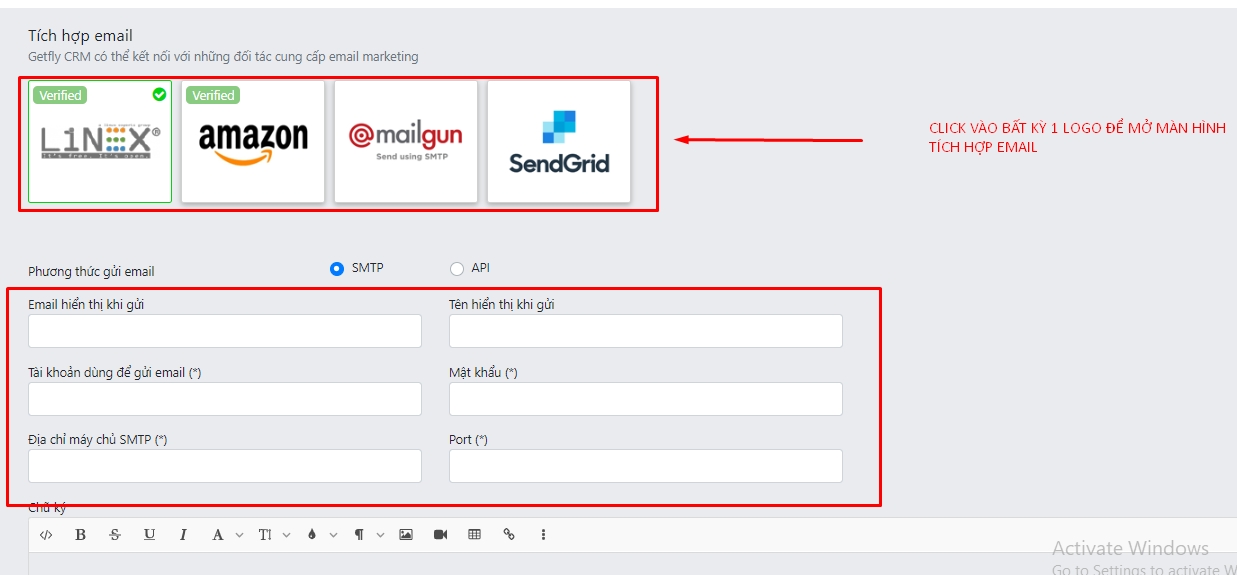
Anh / chị vui lòng điền đầy đủ các thông tin
1. Email hiển thị khi gửi : điền 1 địa chỉ email muốn hiển thị khi gửi mail
2. Tên hiển thị khi gửi: nhập tên thương hiệu công ty/ doanh nghiệp (VD: GETFLY)
3. Tài khoản dùng để gửi mail: Điền email muốn cấu hình vào hệ thống
3. Mật khẩu: Mật khẩu của email đã điền ở mục 2
4. Địa chỉ SMTP: thông tin này anh chị xin thông tin từ phía đơn vị cung cấp mail Linex và điền vào đây
5. Số Port: thông tin này anh chị xin thông tin từ phía đơn vị cung cấp mail Linex và điền vào đây
Sau khi nhập đầy đủ các thông tin trên nhấn " Lưu cấu hình" để lưu thông tin.

Sau đấy kéo xuống màn hình đến dòng " Kiểm tra cấu hình email" nhập tài khoản Gmail trên vào đây nhấn " Kiểm tra cấu hình" nếu việc cấu hình thành công hệ thống sẽ thông báo " Gửi email thành công. Vui lòng kiểm tra hòm thư"

Lưu ý: Trường hợp cấu hình không thành công, Anh/chị kiểm tra lại toàn bộ thông tin cấu hình xem đã chính xác chưa.
Last updated